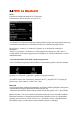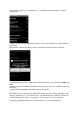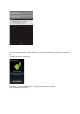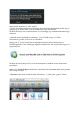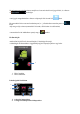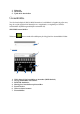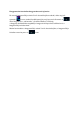Operating Instructions
4.2 WiFi és Bluetooth
Wi-Fi
Csatlakozás beállítása drótnélküli Wi-Fi hálózatra.
Checkmark the WLAN button to activate Wi-Fi.
Az elérhet! Wi-Fi hálózatok a hálózatok listáján jelennek meg az alsó képerny!n. Érintse meg
a választani kívánt hálózatot. Védett hálózat esetén kéri a hálózat biztonsági kulcsát.
Nyomja meg a „Connect” („Csatlakozás”) gombot, és az okostelefon csatlakozik a
hálózathoz.
Amikor a „Connected” („Csatlakozva”) felirat megjelenik a hálózat neve alatt, illetve a
vezeték nélküli vétel ikonja megjelenik a fels! állapotsávon, sikerült csatlakoznia a vezeték
nélküli hálózathoz.
A Yarvik okostelefon Wi-Fi MAC címének megtekintése
A Wi-Fi beállítások képerny!n belül kattintson a többfeladatos gombra a bal alsó sarokban.
Nyomjon az „Advanced” („Speciális”) gombra a megnyíló menüben.
Az Ön Wi-Fi MAC címe a következ! „Advanced Wi-Fi” („Speciális Wi-Fi”) képerny!n
jelenik meg a „MAC address” („MAC cím”) alatt.
Bluetooth
Yarvik okostelefonja a Bluetooth-kompatibilis perifériák (például fejhallgató és hangszóró)
csatlakoztatására beépített Bluetooth-modullal szerelték fel.
A Bluetooth aktiválásához állítsa a Bluetooth On/Off (Be/Ki) gombot „On” („Be”) állásba.
Miután aktiválta, a Yarvik okostelefon automatikusan elkezdi keresni a közelben található
Bluetooth-eszközöket. A Bluetooth-eszközök keresése bármikor kézzel is végrehajtható a
képerny! alsó részén lév! „Search for Devices” („Eszközök keresése”) feliratra kattintva.
El!fordulhat, hogy a csatlakoztatni kívánt perifériák esetében ez szükséges.